
Google Docs Verwendet standardmäßig eine bestimmte Schriftart und einen bestimmten Zeilenabstand. In diesem Handbuch erfahren Sie, wie Sie die Standardformateinstellungen in Google Text & Tabellen ändern, damit Sie diese Elemente nicht bei jedem neuen Dokument manuell gegen etwas Besseres austauschen.
Wenn wir beispielsweise ein neues Dokument in Google Text & Tabellen erstellen, wird die Schriftart auf Arial, die Größe auf 11 und der Zeilenabstand auf 1,15 festgelegt. Wir möchten jedoch bei jeder Erstellung eines Dokuments eine 10-Punkt-Calibri-Schriftart mit doppeltem Abstand verwenden.
Um die Änderung vorzunehmen, müssen wir einige Sätze erstellen oder aktuelle ändern, um sie an die gewünschten Einstellungen anzupassen. Danach können wir diesen bestimmten Stil als Standard speichern.
VERBUNDEN: Der Anfängerleitfaden für Google Text & Tabellen
Passen Sie die Schriftart und den Zeilenabstand an
Öffnen Google Docs Öffnen Sie entweder ein Dokument oder erstellen Sie ein neues und schreiben Sie einige Sätze mit der gewünschten Schriftart und dem gewünschten Zeilenabstand. Markieren Sie die Sätze, indem Sie einmal am Anfang oder Ende des Textes klicken und die Maus gedrückt halten, bis Sie den gesamten Text mit der neuen Formatierung ausgewählt haben.
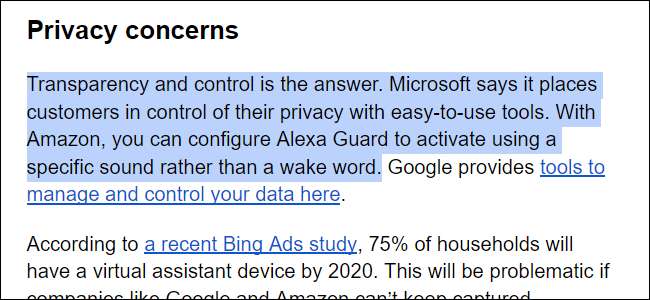
Klicken Sie bei hervorgehobenem Text auf die Registerkarte „Format“ in der Symbolleiste. Wählen Sie als Nächstes im Dropdown-Menü (1) die Option „Absatzstile“ und anschließend die Option „Normaler Text“ (2).
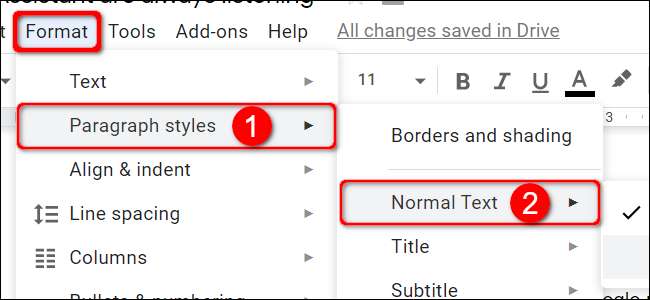
Wählen Sie im letzten Rollout-Menü die Option "Normalen Text auf Übereinstimmung aktualisieren" (3).
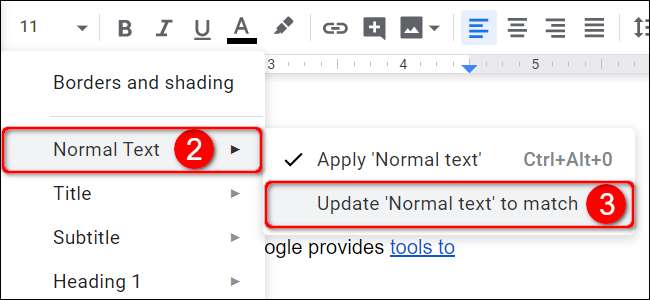
Klicken Sie erneut auf die Option "Format" und anschließend auf "Absatzstile". Wählen Sie diesmal jedoch "Optionen" am unteren Rand eines zweiten Menüs (2). Klicken Sie anschließend im endgültigen Rollout-Menü auf die Option „Als meine Standardstile speichern“ (3).

Passen Sie die Standardüberschrift an
Öffne ein Google Docs Dokumentieren oder erstellen Sie eine neue und schreiben Sie eine Überschrift mit der gewünschten Schriftart und Größe. Markieren Sie die Überschrift, indem Sie am Anfang oder Ende einmal klicken und die Maus gedrückt halten, bis Sie den gesamten Text ausgewählt haben.
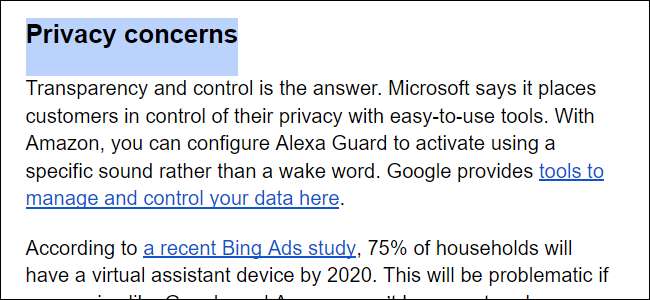
Klicken Sie bei hervorgehobenem Text auf die Registerkarte „Format“ in der Symbolleiste. Wählen Sie anschließend im Dropdown-Menü (1) „Absatzstile“ aus, gefolgt von einer von acht Optionen, die von „Titel“ bis „Überschrift 6“ (2) reichen. In diesem Beispiel haben wir "Titel" gewählt.
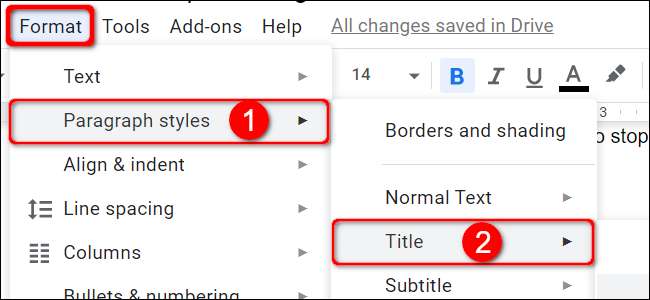
Wählen Sie im letzten Rollout-Menü (3) „[Your Specific Choice] auf Übereinstimmung aktualisieren“.
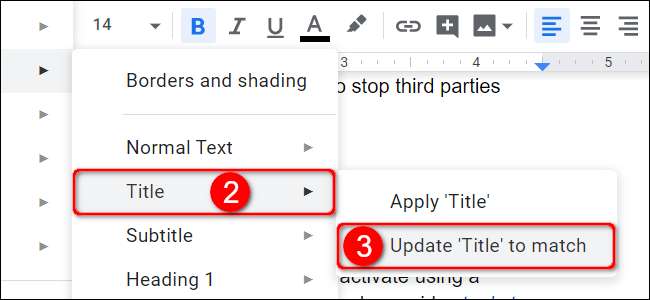
Klicken Sie erneut auf die Option "Format" und anschließend auf "Absatzstile". Wählen Sie diesmal jedoch "Optionen" am unteren Rand eines zweiten Menüs (2). Klicken Sie anschließend im endgültigen Rollout-Menü auf die Option „Als meine Standardstile speichern“ (3).

Wenn Sie das nächste Mal ein neues Google Text & Tabellen-Dokument erstellen, werden automatisch die neuen Sytles verwendet.







![Wie werden nur ungelesene E-Mails in Google Mail angezeigt? [Answers]](https://cdn.thefastcode.com/static/thumbs/how-do-you-show-only-unread-emails-in-gmail-answers.jpg)